Ferramenta de comunicação síncrona, ou seja, em tempo real, o Hangouts Meet permite aos professores criar uma sala de webconferência para dar aulas ao vivo, com até 250 participantes e até 100 mil espectadores.
Temporariamente, pelo aumento do surto do coronavírus em quase todo o mundo, a Google recém anunciou o acesso gratuito a recursos avançados do Hangouts Meet aos usuários do G Suite e G Suite for Education até o dia 1º de julho.
Mas a Comunidade Acadêmica da UFMS – professores, alunos e servidores, tem desde agosto de 2019, após parceria firmada entre a Universidade e a empresa Google, todos os serviços disponíveis, entre eles o Google Drive, com armazenamento ilimitado, ferramentas de edição de textos, planilhas e apresentações, acesso ao serviço de e-mail da UFMS, Google Classroom e acesso aos serviços de comunicação Hangouts Meet.
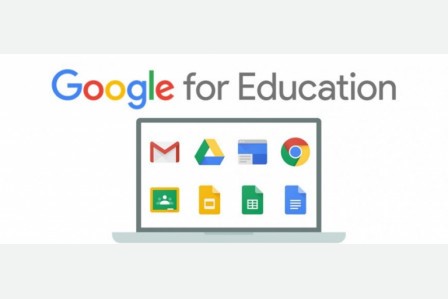 A plataforma Hangouts Meet torna possível expor o conteúdo de uma apresentação (Google Presenter, PowerPoint, ou qualquer programa que esteja na sua área de trabalho) ou até mesmo, compartilhar sua tela (área de trabalho).
A plataforma Hangouts Meet torna possível expor o conteúdo de uma apresentação (Google Presenter, PowerPoint, ou qualquer programa que esteja na sua área de trabalho) ou até mesmo, compartilhar sua tela (área de trabalho).
Os estudantes que não têm acesso a um computador podem baixar o aplicativo Hangouts Meet. O docente deve ativar a opção para gravar a transmissão, que ficará armazenada em seu Drive e poderá ser compartilhada com seus estudantes.
O chefe da Secretaria Especial de Educação a Distância, Hercules da Costa Sandim, lembra que professores e alunos podem fazer gratuitamente os cursos rápidos de ferramentas de Tecnologia da Informação e Comunicação, desenvolvido em módulos e disponíveis em sead.ufms.br/divisoes/capacitacoes.
Lá estão disponíveis módulos com tutoriais sobre o AVA Moodle, Google for Education e outras ferramentas de TICs para a educação, como o Skype.
Na capacitação online sobre o Google Meet estão disponíveis diversos tutoriais que ensinam a iniciar uma reunião, iniciar uma reunião via Google Agenda, como apresentar a tela, chat, como gravar uma reunião e como controlar o áudio dos participantes.
Veja abaixo algumas orientações:
Iniciar uma reunião – Clique no botão iniciar reunião, pode deixar o campo do nome em branco e clique em continuar. Na tela seguinte, clique em participar agora e assim a reunião já está configurada. Para chamar alunos para a reunião apenas compartilhe o código em azul.
Chat – Para ter acesso aos chats na reunião, clique no botão chat. Aqui vão aparecer todas as mensagens dos participantes da reunião. Nessa tela, também pode ser enviada uma mensagem, basta digitar e apertar o botão enter.
Tela – Para apresentar a sua tela aos alunos é necessário clicar no botão apresentar agora. Ao fazer isso, escolha a tela inteira. Tudo o que for colocado na tela será apresentado aos alunos, como um arquivo de powerpoint, que será visto por todos na reunião.
Assista aqui os tutoriais do Meet.
Acesso
Para ter acesso a todos os recursos da parceria Google e UFMS é necessário fazer a alteração de senha do passaporte. Para isso, acesse passaporte.ufms.br, faça o login e vá até a opção trocar senha. Feito isso, acesse google.com.br e no canto superior direito clique em fazer login. Insira seu email da UFMS e a senha.
Após o login, é possível observar no canto superior direito, em Google Apps, o acesso a todos os aplicativos disponíveis pela parceria Google e UFMS.
Texto: Paula Pimenta